
الهواتف الذكية هي نشر مثالي تقريباتقنية. التقط صورة وعدد قليل من الصنابير في وقت لاحق ، إنها على الإنترنت. قبل القيام بذلك ، ومع ذلك ، يمكنك قضاء بضع لحظات لإصلاح صورك من خلال الاقتصاص ، وضبط الألوان ، والتحسينات
يحتوي Android على مجموعة جيدة من التحريرالخيارات ، مما يعني أنه يمكنك تعيين صورك فعليًا إذا كنت تريد قضاء الوقت في التجربة. ونحن نريد الإجهاد: يتعلق الأمر بالتجربة بقدر ما يتعلق بمعرفة ما تريد القيام به. هناك الكثير الذي يمكنك القيام به لصورك ، لذلك من الجيد قضاء بعض الوقت في مجرد التجول ورؤية أين يأخذك إبداعك.
ذات صلة: 18 من الأشياء التي قد لا تعرفها صور Google يمكن القيام به
معظم إصدارات Android منذ Lollipop ينبغيتأتي مع تطبيق صور Google الجديد. إذا لم يكن الأمر كذلك ، يمكنك تنزيله من متجر Play - وهذا ما نوصي بتحرير صورك. لديها مجموعة واسعة جدا من الضوابط التحرير وبعض الميزات الرائعة حقا.
عند فتح صورتك باستخدام تطبيق "الصور" ، سترى ثلاثة أزرار على الجزء السفلي. اضغط على القلم لتحرير.

وضعت الضوابط على طول القاع. هناك ميزة الإصلاح التلقائي للعصا السحرية ، وهي ميزة جيدة لإصلاحات اللمسة الواحدة للون والسطوع والتباين. المحاصيل وتدوير هي الضوابط منفصلة.

تعمل عناصر التحكم في المحاصيل بالسحب إلى الداخل من الحواف أو الزوايا. في الجزء السفلي الأيسر ، يمكنك اختيار محصول مجاني أو قصره على مربع.

هناك أيضًا عدد قليل جدًا من "النظرات" (الملقب أيضًا بفلاتر)يمكنك التنقل لتغيير مظهر الصورة. في أي وقت تريد أن تقارن فيه المظهر الجديد بالنسخة الأصلية ، يمكنك النقر فوق المستطيل برمز الخط العمودي (المشار إليه بواسطة السهم الأحمر المفيد).

لتجاهل التغييرات ، اضغط على "X". لتطبيقها ، انقر فوق علامة اختيار صغيرة.
مع العديد من خيارات التحرير مثل "اللحن"صورة "و" انتقائي "، يمكنك اختيار عناصر تحكم مختلفة عن طريق تحريك إصبعك لأعلى أو لأسفل ، ثم حرك إصبعك يسارًا أو يمينًا لضبط عنصر التحكم المحدد.
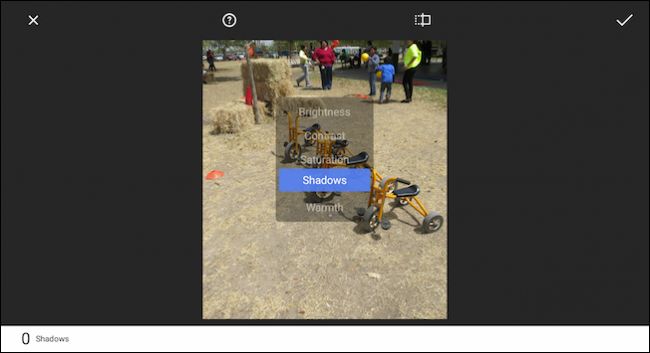
تذكر أنه يمكنك بسهولة مقارنة تغييراتكمع الأصل عن طريق الضغط على الزر الأصلي على طول الجزء العلوي. إذا نقرت على زر المساعدة (ضع دائرة حول علامة الاستفهام) ، فستظهر لك الصور كيفية استخدام كل ميزة.
يحتوي تطبيق صور Android أيضًا على بعض التأثيرات التي يمكنك لعبها باستخدام (Vintage ، و Drama ، و Black & White ، وما إلى ذلك) ويمكنك إضافة إطارات.

لاحظ في هذا المثال ، لقد اخترنا "الميل"تأثير الإطار "" ، والذي يمكنك سحبه وتغييره حسب رغبتك. في الركن السفلي الأيمن ، انقر فوق الزر "نمط" حتى تتمكن من اختيار أنماط مختلفة داخل كل تأثير.

هناك الكثير لنلعب به نحن ومرة أخرىتشجيع التجريب. إذا غيرت رأيك ، يمكنك دائمًا العودة. للقيام بذلك ، انقر فوق النقاط الثلاث في الزاوية العلوية اليمنى واختر "الرجوع" من القائمة.
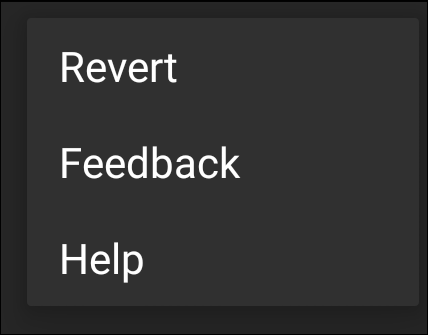
إذا لم يكن لديك صور في Google - فقل ، إذا كنت لالا تزال تستخدم هاتفًا أقدم يعمل بنظام Android - قد لا يزال لديك عارض صور داخلي ومحرر ، مثل تطبيق المعرض الأصلي. يحتوي المعرض على بعض ميزات التحرير نفسها ، والتي يمكن فتحها عن طريق النقر على الفرشاة.

وكما هو الحال مع تطبيقي "الصور" ، لدينا كل أنواع الوظائف والتحكم في متناول يدك.

مع ذلك ، إذا كنت تقوم بتشغيل إصدار معدلفي Android مثل متغير Samsung ، قد يكون تطبيق الصور على جهازك مختلفًا تمامًا. لا تقلق ، يجب أن تحتوي على كل عناصر التحكم في التحرير وربما أكثر من ذلك. لكننا نوصي حقًا باستخدام صور Google لميزات التحرير والنسخ الاحتياطي التلقائي للصور. حقا لا يمكنك الذهاب الخطأ.








